結婚相談所を運営する皆さんは、ブログを書いたりホームページで情報を発信するとき、ペルソナ(仮想人物像)を頭のなかで描きながら、記事を書くことが多いとおもいます。しかし、本当に想像していたユーザーがホームページに来たかどうかを把握するのは、なかなか難しいものです。
そこで、今回はホームページに来ているユーザーの人物像を簡単に把握できる無料ツール「Juicer」をご紹介します。
ホームページに来ているユーザーの人物像を把握する
例えば、結婚相談所のブログを書くとき、具体的な人物像を想像して書くと、自然とその人物が「困っていること」や、「興味のあること」「面白いこと」を記事にすることができます。また、Googleでは、自然なキーワードが埋め込まれたり、具体性のある記事が好まれる傾向にあるので、SEO的にも効果的です。
では、結婚相談所の皆さんは、どのようなユーザーを想定して記事を書いているのでしょうか?
結婚相談所の想定しているユーザー層(ペルソナ)
今回は、神奈川県青葉区の「あざみ野駅」にある結婚相談所になったつもりで、ざっくりとユーザー層を想定してみました。

女性(32歳) 血液型 O型
# 彼氏いない歴 2年
# 神奈川県青葉区あざみ野在住
# 渋谷のIT企業に務めるOL
# 平日は朝のラッシュ時を少しはずれた、10時までに出勤
# 職場には女性が多く、男性社員もいい人はみんな結婚しているので、出会いがない
# 昼は、同僚とランチ。ちょっと高めの1,200円くらいが平均
# 夜は残業が多く、22時までは会社にいることが多い。仕事帰りにはどこにも寄らず、そのまま帰宅
# 週末は、趣味のカメラを持ち、街を散策、猫の写真が好き
いかがでしょう?ざっくりと、このような方々がターゲットになるのではないでしょうか?
結婚相談所のマーケティングでは、この人に対して、どのような記事を、どのタイミングで配信して、どういった行動を起こしてもらえるかが重要です。
そして、このペルソナの設定は「これって私のこと言ってるの?」と思われるくらい具体的に想像する、これが重要だったりします。
しかし、こういった具体的な人物像を想定してブログ記事を書いているものの、実際に想像したユーザーがホームページに来て、ブログを読んでくれているかを把握するのは、難しいですよね。
アナリティクスでも「ユーザー」項目で、年齢や性別などは把握できますが、今回、ご紹介する「Juicer」は、もっと具体的にホームページに来ている人物像を把握する機能がついています。
Juicerで見た婚活プレスのユーザー層
まずは、以下のスクリーンショットをご覧ください。
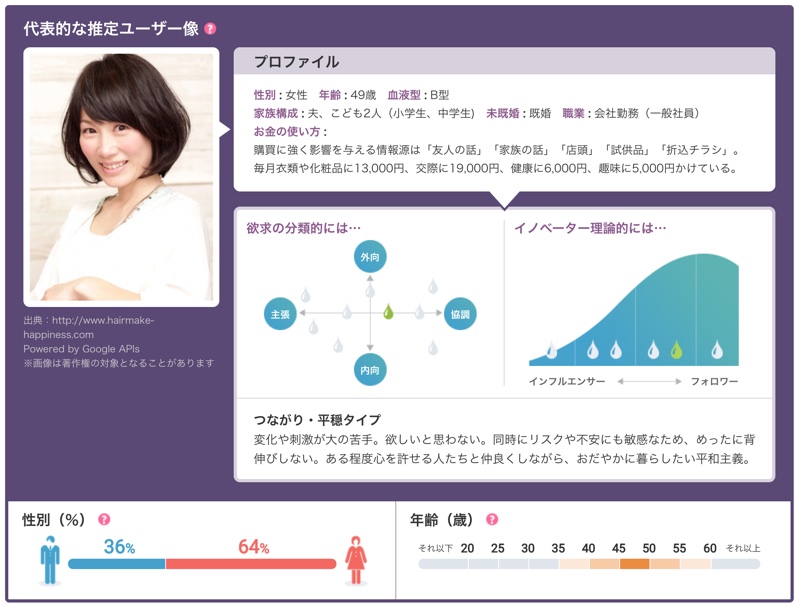
これは、JuicerのAIが推定した婚活プレスの代表的なユーザー層です。顔写真のサンプル付きというのが、より具体性がある気がして嬉しいですね。
このAIの分析によると、既婚者の49歳(子持ち)の方が代表ユーザーとして表示されています。婚活をしているユーザーと言うよりは、仲人様に見ていただいているのではないしょうか?とてもありがたい事です!
JuicerのAIが推定しているユーザー層なので、実際とは異なる場合もあるでしょうが、目安にはなりそうですね!
Juicerのはじめ方
Juicerは、Webサイトに訪問したユーザーを人工知能で視覚化してくれるツールです。ここでは、Juicerの登録方法、設定方法についてご紹介していきます。
Juicer導入の手順(カンタンです)
Juicerの導入はとても簡単です。PCが使えて、タグの操作ができる人だったら、5分もかからないと思います。
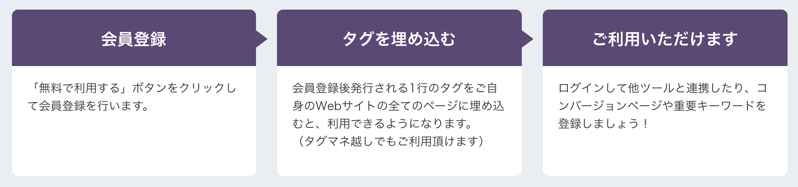
Juicerの登録手順
- 会員登録:Juicerのアカウントを作ります。(Juicer公式サイト)
- タグを埋め込む:たった一行のタグをWebサイトに埋め込みます。
- 利用開始:反映されるのを待ちます。
以上です。超カンタンですよね。では、実際のステップを細かく見ていきましょう
1. 会員登録:Juicerのアカウントを作る
一般的な会員サイトと同じ手順ですね。以下のURLから「無料で利用する」をクリックしてアカウントを作成しましょう。
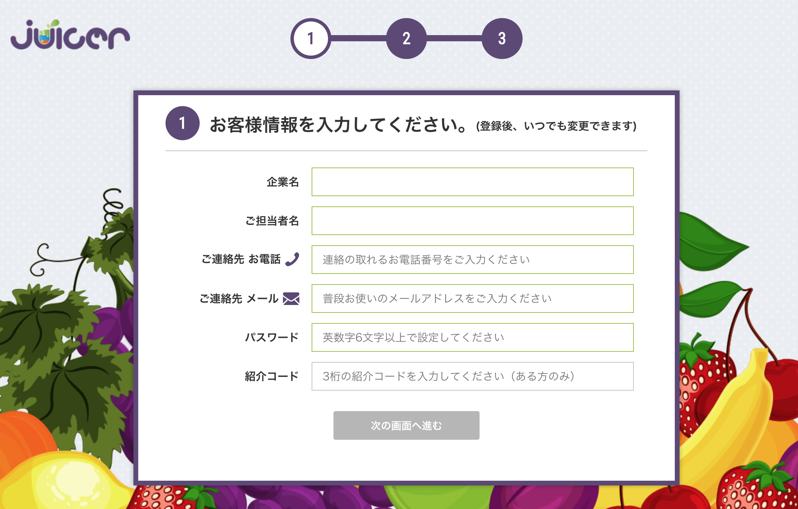
Juicerの会員登録画面
2. タグを埋め込む(Google TagManagerも可能)
HTMLがわかる方は直接<head></head>内に貼り付けましょう。タグマネージャーを導入している場合はもカンタンで、Googleタグマネージャーの管理画面上からカンタンに設定できます。親切なマニュアルも用意されているので、参考にしてみましょう!
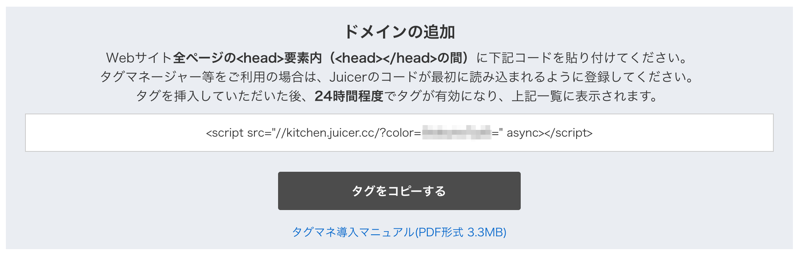
Juicerのタグの設定画面
3.利用開始(反映されるのを待つ)
待ちます(笑)
・・・・・待ちます、、、
・・・・・・待ちます、、、
あとは、データが溜まるまで待ちましょう。婚活プレスでは、現時点で、ユーザー数は1日に30〜50件くらいですが、データが取得できるようになるまでに数時間、パーソナルデータが出てくるのに2日くらいかかりました。
Juicerの使い方(婚活プレスの場合)
アカウント作成、タグの設定、データの反映が終わりましたら、各種設定を行っていきましょう。以下は、婚活プレスで実験的に行った設定です。参考にしてみてください!
コンバージョンの設定
Juicerでコンバージョンの設定をすると、以下のようなユーザーの成長ステージ別の人数が把握できたり、その他の様々な分析が利用できるようになるようです。5日ほど前に始めたばかりなので、まだ数が少ないので検証できてません。しっかり検証ができたら記事をアップデートしようと思います。
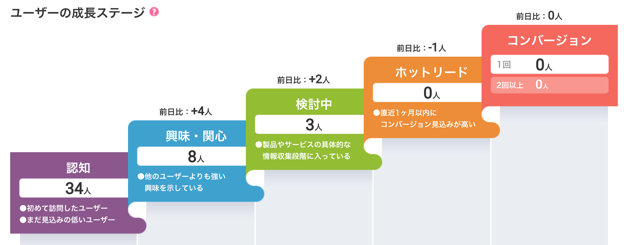
Juicer ユーザーの成長ステージ
コンバージョン設定は、①に任意の名前を入れ、②に目標のURLを入れます。①は、結婚相談所だと、資料請求とか来店予約などが良いと思います。これも一般的な設定ですので、カンタンだと思います。ただ、ワイルドカードが使いにくいですね。。。
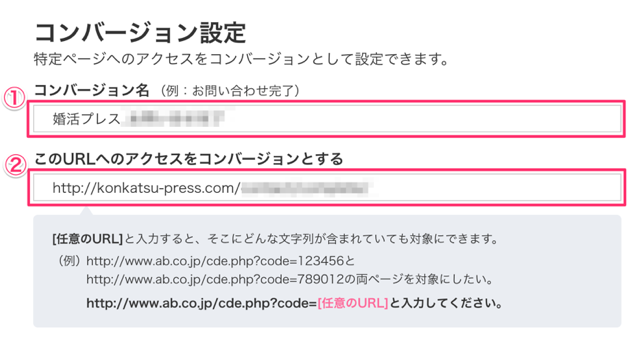
Juicer コンバージョンの設定
Googleアナリティクスからのデータ取り込み
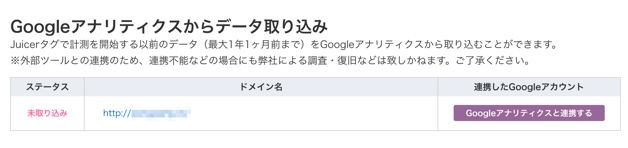
Googleアナリティクスの取り込み
こちらも、実験的に取り込んでみました。設定は、以下の手順でカンタンに行えます。
Googleアナリティクスの連携手順
- 基本設定から「Googleアナリティクスからデータ取り込み」のセクションに行きます
- 「Googleアナリティクスと連携する」をクリックします
- Googleアナリティクスのアカウントにログインして、連携を許可します
- 反映されるのを待ちます
IPアドレスの除外
Googleアナリティクスもそうですが、自分のアクセスや職場、制作会社からのアクセスは除外したいものですよね。そこで、Juicerでも、自宅と会社のIPアドレスの除外を設定してみました。

IPアドレスの除外設定画面
IPアドレス除外設定の手順
- 詳細設定から、IPアドレスの除外設定セクションへ行きます
- 無視するIPアドレスにご自身のグローバルIPアドレスを入力します
- 保存します
グローバルIPアドレスの確認は、こちらのサイトが便利です。
https://www.cman.jp/network/support/go_access.cgi
キーワードの設定(よくわからない、、、)
どこで使うのかよくわかりませんが、一応設定してみました。どのように使えるのか、ご存知の方はコメントいただけるとありがたいです!
この記事のまとめ
いかがでしたか?
今までユーザーの人物像をしっかり設定してても、ホームページに来ているユーザーが本当にその人達なのか把握することが難しかったですが、このツールをつかえば、ざっくりですが、手軽にユーザー層が推測できますね。まだ、私も検証中ですが、利用価値は高い気がします。







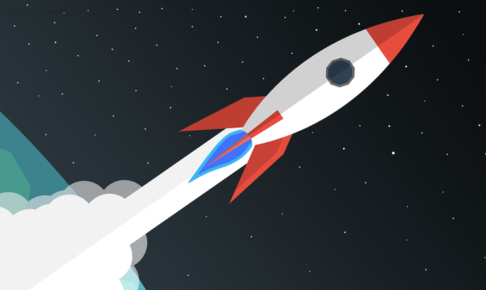





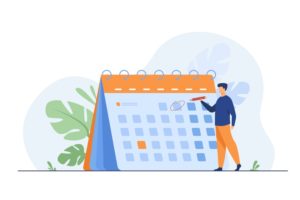


















コメントを残す